Chrome open tabs что это за программа
OneTab — популярное расширение для браузера, которое закрывает все открытые вкладки одним щелчком мыши и сохраняет их в виде простого списка. Оттуда вы можете сохранить этот список как веб-страницу, поделиться им с друзьями или восстановить их все. Но если вы используете его впервые, все эти функции могут показаться ошеломляющими. Не волнуйтесь, вот пошаговое руководство по эффективному использованию OneTab.
Прежде чем мы начнем
Причина, по которой мы рекомендуем OneTab по сравнению с другим менеджером вкладок, — это использование памяти. Я не уверен, поэтому попробовал проверить, и результаты удовлетворительные, но удивительные. Я открыл множество вкладок YouTube, которые занимали более 1 ГБ памяти на моем 4 ГБ ОЗУ. После включения OneTab он упал до почти 44 МБ, что является существенным падением только с точки зрения использования памяти.
Программы для Windows, мобильные приложения, игры — ВСЁ БЕСПЛАТНО, в нашем закрытом телеграмм канале — Подписывайтесь:)
How to Prevent Chrome from Opening Old Tabs at Startup [Tutorial]

Как получить его?
Я знаю, что вы уже знаете, но для тех, кто этого не делает, просто зайдите в Google и найдите OneTab или кликните сюда. Затем нажмите Добавить в Chrome. Он будет автоматически добавлен в Chrome.

Вы также можете увидеть значок в правом верхнем углу. Чтобы просмотреть быстрое управление или перейти на панель настроек, щелкните значок правой кнопкой мыши.
Он чистый и чем-то напоминает Windows XP. Вверху отображается точное количество сжатых вкладок. Чуть ниже он показывает Дата и время когда была создана эта конкретная вкладка. Ниже вы можете увидеть такие опции, как восстановить, удалить, поделиться как веб-страницей и более.
Итак, все возможные функции, которые вы, возможно, захотите использовать, находятся прямо перед вами. Другие параметры, такие как настройки, находятся в правом верхнем углу страницы, поэтому нет вторжения в основной контент.
Одна вкладка, Как следует из названия, берет все ваши вкладки, уплотняет их и помещает в одну вкладку, группируя все вместе. Таким образом, вы нажимаете и получаете одно окно со списком страниц, разбросанных по нескольким вкладкам.
Если вы объедините всю вкладку в одно пространство, вы можете развернуть все сразу, просто нажав на Восстановить все. Это приведет вас к тому же месту до того, как вы нажали на него. Удалить все — еще один быстрый вариант, который удаляет все свернутые вкладки, как только вы нажимаете на них. Хотя OneTab подсказки Вам перед удалением вкладок предлагаю быть внимательным.
How to Save Open Tabs When You Close Chrome Browser, Continue Where You Left Off

Поделиться как веб-страница
Это удобный инструмент, когда вы хотите поделиться группой вкладок сразу, как единая доступная веб-страница. Просто щелкнув группу, вы можете отправить все вкладки в этом пространстве как ссылка к любому. Также есть добавлен штрих-код, который может открывать веб-страницу при сканировании. Таким образом, у вас есть возможность использовать как статическую ссылку, так и код QCR.

Вывод: я полагаю, что это функция, которую я использовал чаще всего. Это позволяет мне делиться всеми связанными веб-страницами на одной вкладке. Это помогает мне писать или читать на определенную тему, потому что я могу легко сгруппировать их и пометить их.
Свернуть все вкладки в одну — это одно, но пометить их по группам — это просто то, что помогает мне повысить эффективность. Я могу давать названия группам и организовывать их.

Вы получаете все основные характеристики разделены на группы. Но что, если вы хотите добавить вкладки новостей?
Каким бы простым это ни казалось, вы можете перемешивать и перетаскивать элементы из одной группы в другую.
Таким образом, каждая новая вкладка, которую вы сворачиваете, будет формировать новую группу, которую вы можете переименовать или добавить в другую группу на вкладке One Tab.
Кроме того, вы также можете Группа блокировки, которая отключает функцию удаления, так что это дополнительная функция безопасности. Хотя почти не пользовался.
Параметры одной вкладки
Что делать, если вы хотите открыть определенную группу в новом окне, а не на вкладке?
Меню параметров (справа) позволяет настроить эти параметры, чтобы вы могли лучше использовать расширение. Вы можете решить, хотите ли вы, чтобы все свернутые вкладки открывались в одном окне или в новом. Таким образом, вместо простого разделения вкладок, сворачивание всего и открытие группы в другом окне позволило мне лучше удерживать весь мой материал.

Вы также можете отключить закрепленные вкладки от сворачивания в одну вкладку. Таким образом, можно закрепить веб-сайты социальных сетей, такие как Gmail, Facebook, Twitter и т. Д., И другие такие часто посещаемые страницы, на которые OneTab не влияет. Легко?
Я часто открываю две одинаковые страницы, позже понимая, что просто не использую пространство в браузере. Он автоматически удаляет вкладки, открытые более одного раза. Вы также можете отключить это в зависимости от того, хотите ли вы открывать повторяющиеся вкладки или нет.
Контекстное меню на веб-сайте
Вы можете открыть меню настроек OneTab на любой веб-странице, просто щелкнув правой кнопкой мыши и наведя курсор на параметр OneTab. Есть варианты, которые позволяют вам выбирать для конкретного веб-сайта.

Таким образом, вы можете выбрать, хотите ли вы отправлять «текущую страницу» в OneTab. Вы также можете полностью запретить добавление веб-сайта на него в этом меню. У вас также есть возможность сразу помещать отдельные вкладки в группы, поэтому вам не нужно открывать окно OneTab.
Конечно, когда у вас так много вкладок, вы не сможете просматривать их все сразу. Что делать, если вы перезагрузите компьютер?
Не волнуйтесь, One Tab защищает все ваши вкладки. Поэтому, если вы его закроете, он все равно сохранит все ваши вкладки и покажет их вам, когда вы снова откроете Chrome.
Существует небольшая проблема с конфиденциальностью, поскольку он видит все данные на веб-сайте, хотя OneTab говорит об обратном, это все еще вызывает беспокойство. Есть пользователи, которые жаловались на потерю данных после сбоя системы или случайного выключения, но я не мог » пока не нахожу таких несоответствий. Больше всего меня беспокоит отсутствие поддержки. поэтому, если он выйдет из строя, не у кого будет запросить резервную копию, так что не слишком зависим от нее.
Он также не синхронизируется с Chrome, поэтому пользовательские настройки, резервное копирование и другие важные данные не могут быть сохранены. Тем не менее, я бы посоветовал это сделать из-за простоты и без красивого пользовательского интерфейса.
Программы для Windows, мобильные приложения, игры — ВСЁ БЕСПЛАТНО, в нашем закрытом телеграмм канале — Подписывайтесь:)
Источник: ozki.ru
Как удалить New Tab из Google Chrome

Часто пользователи сталкиваются с такой проблемой, что при открытии новой вкладки запускается неизвестная страница New Tab вместо главной Google. Что это такое и, как удалить New Tab из Google Chrome мы расскажем в этой статье.
Что такое new tab
New tab – это вредоносное приложение, которое распространяется вместе с бесплатными программами. Как правило, попадает в компьютер при невнимательной установке различных бесплатных программ. А после пробирается браузер и меняет настройки. Вследствие чего вместо привычной стартовой страницы открывается поисковая система newtab.club.
При попытке ввести поисковый запрос в newtab club пользователь получает нерелевантную выдачу и на первой странице будут размещены ссылки на рекламные и вредоносные ресурсы.
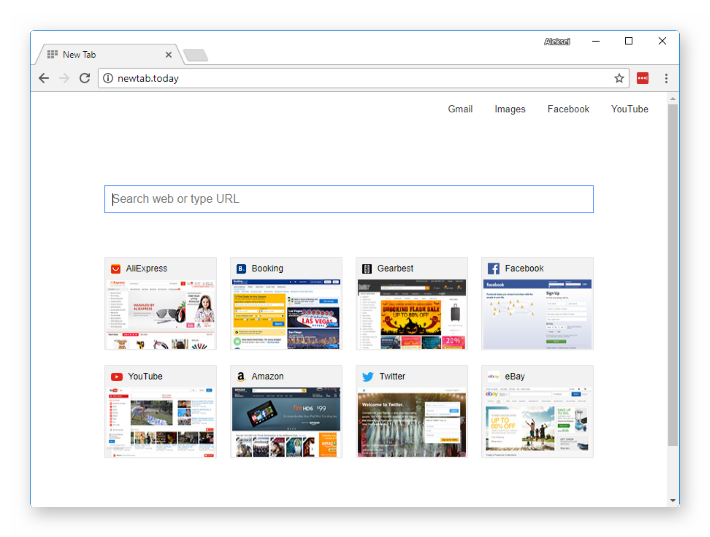
Симптомы заражения достаточно очевидные. При переходе на сайты вы увидите большое количество различных всплывающих окон, которых по идее быть не должно.
Полное удаление вируса newtab
Для очистки ПК от вируса потребуется выполнить ряд манипуляции, так как вирус, как правило, просто так не сдаётся.
Сканирование ПК на наличие вирусов
Первым делом если вы заметили что стартовая страница браузера изменилась и теперь вместо привычного поиска Google или Яндекс открывается поиск newtab.club нужно проверить систему на наличие вредоносного заражения. А оно гарантированно есть.
Рекламные вирусы довольно противные и стационарные антивирусные решения довольно часто их пропускают. И сами вирусы научились обходить их. Для удаления вируса рекомендуется использовать сторонние облачные утилиты проверенных разработчиков.
Если у вас есть стационарная антивирусная программа на компьютере рекомендуем её удалить, так как скорее всего она не справится с задачей и не обнаружит вируса.
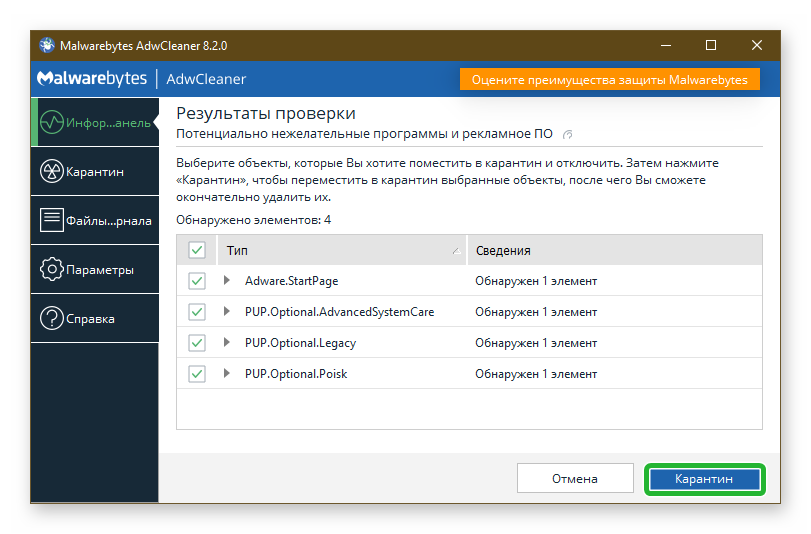
-
После полного удаления отправляйтесь на официальный сайт Malwarebytes, чтобы скачать утилиту AdwCleaner. Это бесплатная антивирусная программа предназначенная для поиска и уничтожения как раз подобных типов рекламных вирусов и многих других угроз.
После очистки системы на предмет вирусного заражения заново установите антивирусную программу, которая будет в режиме реального времени мониторить ваши поисковые запросы и файлы, которые вы скачиваете из интернета и предупреждать вирусное заражение. Рекомендуем обратить внимание на такую программу для защиты от вирусных угроз как Avast.
Удаление лишних программ
Так как newtab сам по себе в компьютере не может появиться, основной способ как ему пробраться в компьютер — с помощью бесплатных программ. То есть он является частью файла инсталляции. В принципе, при внимательной установке в режиме эксперта можно вовремя обнаружить вредителя и снять галочку с предложением установить приложение newtab.
Ну а если это уже произошло его нужно удалить из компьютера:
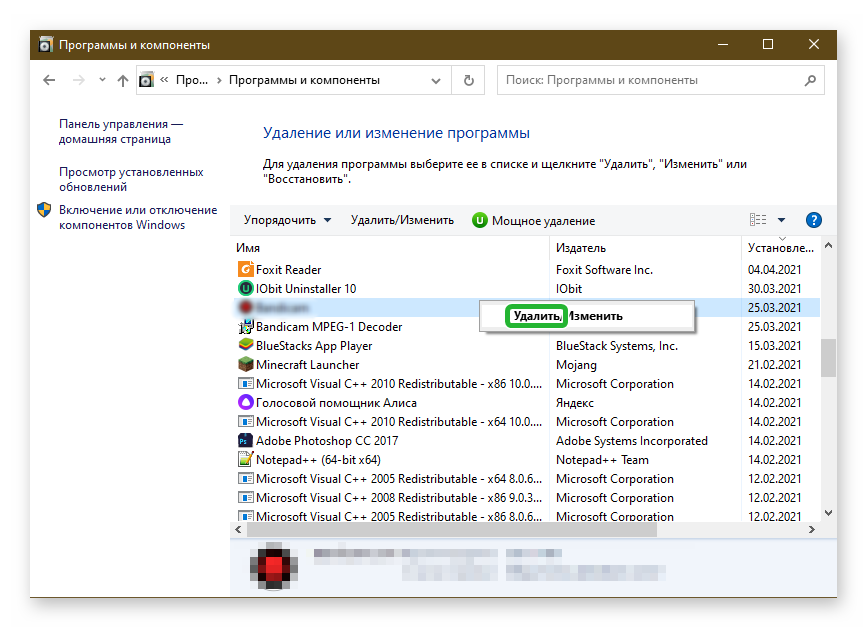
- Открываем «Панель управления» и переходим в раздел «Удаление программы».
- Находим программу, после установки которых появился вирус в системе и удаляем её.
Рекомендуется для удаления подобных вредоносных приложений специальные утилиты например CCleaner или IObit Uninstaller. С их помощью можно очистить систему не только от основной программы, но и удалить хвосты и остаточные файлы, которые гарантированно останутся при стандартном удаление.
Удаление сомнительных расширений
Не исключено что вирус самопроизвольно установит какие-то плагины, которые будут мешать в вашей работе за компьютером. Чтобы их удалить следуем дальнейшие инструкции:
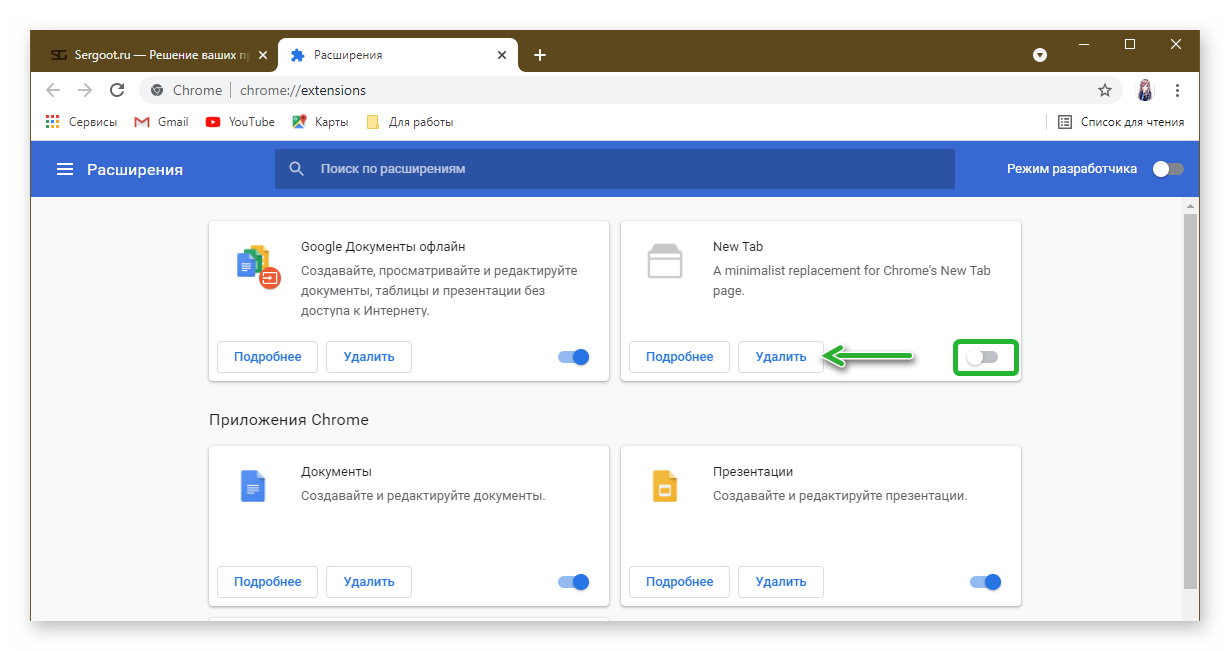
- Открываем меню браузера, кликнув на кнопку в виде трёх точек в правом верхнем углу.
- Далее переходим в раздел «Дополнительные инструменты» / «Расширения».
- Находим в списке установленных плагинов в newtab и кликаем на кнопку «Удалить».
Быстрый способ попасть в раздел расширения, это скопировать вот эту ссылку chrome://extensions и вставить в адресную строку браузера, а затем подтвердить клавишей Enter .
Не лишним будет проверить не появились ли в числе установленных плагинов и расширений других дополнений, которых вы лично не устанавливали и, которые могут потреблять системные ресурсы или передавать конфиденциальные данные.
Настройка стартовой страницы браузера
После удаления вирусов и вредоносных расширений рекомендуется настроить стартовую страницу, так как как вирусы гарантированно внесли свои изменения.
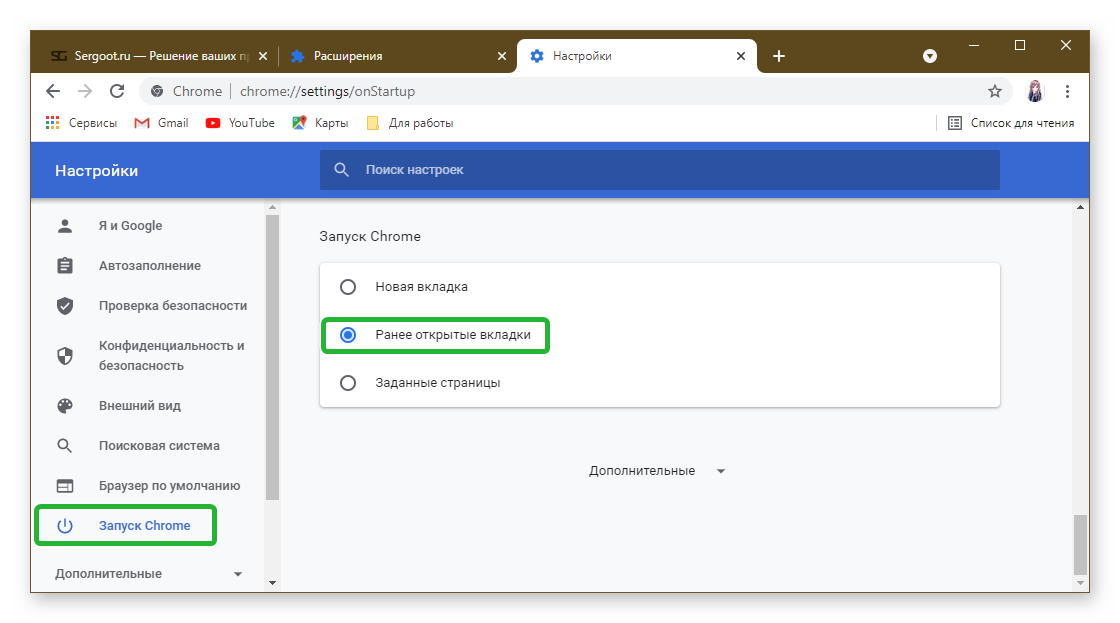
- Запустите браузер Google Chrome и перейдите в меню, кликнув на 3 точки. А далее перейдите в «Настройки».
- Панели слева переключитесь на вкладку «Запуск Chrome».
- Отметьте здесь пункт «Ранее открытые вкладки».
В настройках поисковой системе установите Яндекс или Гугл по умолчанию.
Изменение параметров автозапуска
На финальных этапах рекомендуется перенастроить автозапуск Windows. Вы скорее всего Нью Таб прописался и там.
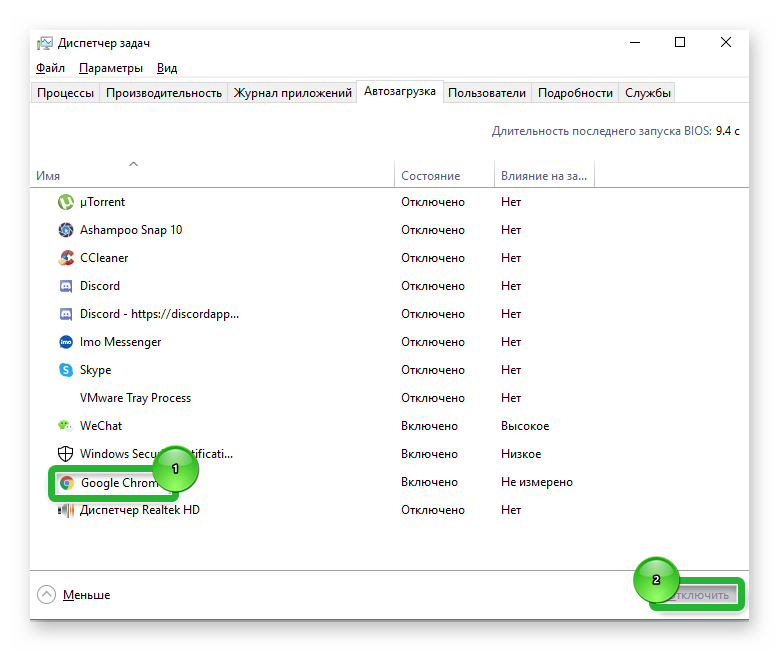
- Нажимаем на клавиатуре комбинацию клавиш Ctrl + Shift + Esc .
- Переключаемся на вкладку «Автозагрузка».
- Для пользователей Windows 7 – нажимаем на клавиатуре комбинацию клавиш Win + R и в диалоговом окне открывшейся утилиты «Выполнить» пишем команду msconfig . И здесь уже находим вкладку «Автозагрузка». Дальнейшие действия для различных версий операционных систем в принципе не отличаются.
Заключение
Вирус newtab, на первый взгляд, может не показаться злобным вредителем, а даже наоборот полезной программой. Но при детальном рассмотрении можно обнаружить, что он портит файлы на ПК, перенаправляет пользователя на зараженные ресурсы, чтобы ещё больше заразить ПК различными вирусами. И простым сканированием, как оказалось, от него избавится не так то просто. Тут нужно действовать системно и бить по всем фронтам.
Источник: sergoot.ru
Как убрать New Tab из Google Chrome
Проблема, как удалить New Tab из Google Chrome, является очень серьезной. Ведь эта программа на самом деле вирус, и последствия его деятельности могут быть очень неприятными.

Что такое New Tab, и чем он опасен
Первый признак появления Нью Таб – это то, что при запуске браузера или компьютера всплывает вкладка с одноименным заголовком. В форме также находятся строка поиска и некие ссылки.
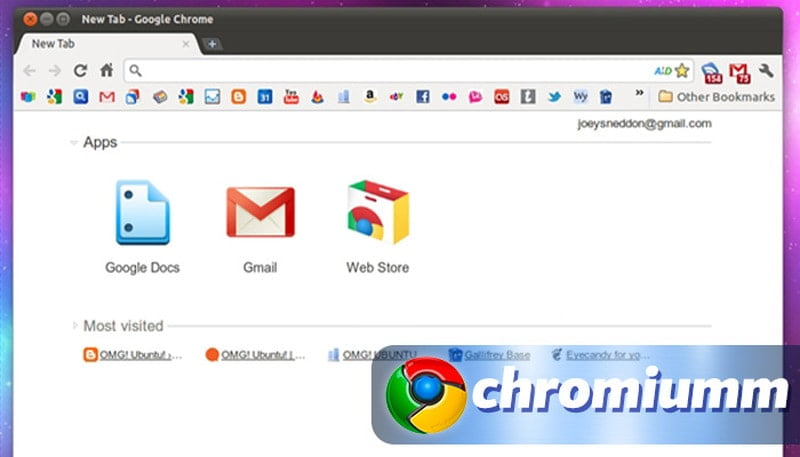
Это вредоносное ПО маскируется под рекламу, потому пользователи могут принять его за дополнение к бесплатным полезным программам или вовсе за полезный продукт. Иногда все выглядит так, будто просто сбоит обозреватель, что проблема в нем.
Интерфейс подобных разработок радует глаз продуманностью, качеством дизайна. Они обещают значительно улучшить жизнь, например, сулят ускоренный расширенный поиск, доступ к обновлениям определенных продуктов и так далее.
Однако Нью Таб довольно быстро активизируется. Обнаруживают его потому, что начинается порча файлов, блокируются меню. В итоге браузер заполняется рекламой, которая и является источником дохода разработчиков вируса: они получают отчисления за просмотры, за переходы на сайты рекламодателей.
Как удалить New Tab с Google Chrome
Как удалить New Tab из браузера Google Chrome:
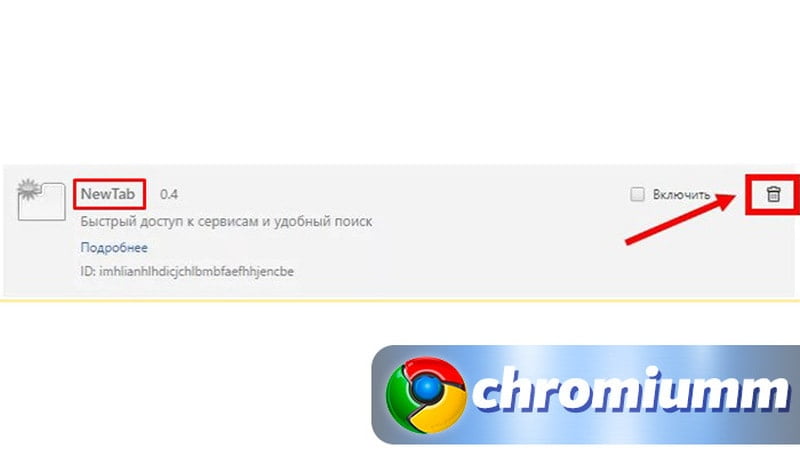
- откройте обозреватель;
- зайдите в Настройки (кнопка с 3 точками справа);
- выберите«Дополнительные инструменты»;
- перейдите в «Расширения»;
- отыщите Newtab.club;
- нажмите значок корзины;
- подтвердите операцию.
Можно в Хроме в качестве адреса указать путь chrome://extensions. Также откроется окно с плагинами.
После удаления вредоносного ПО, перенастраивают стартовую страницу: в Настройках браузера ищем блоки «Поисковая система, используемая в адресной строке» и «Поисковая система по умолчанию» и выставляем необходимые параметры.
Как установить пароль на браузер Google Chrome
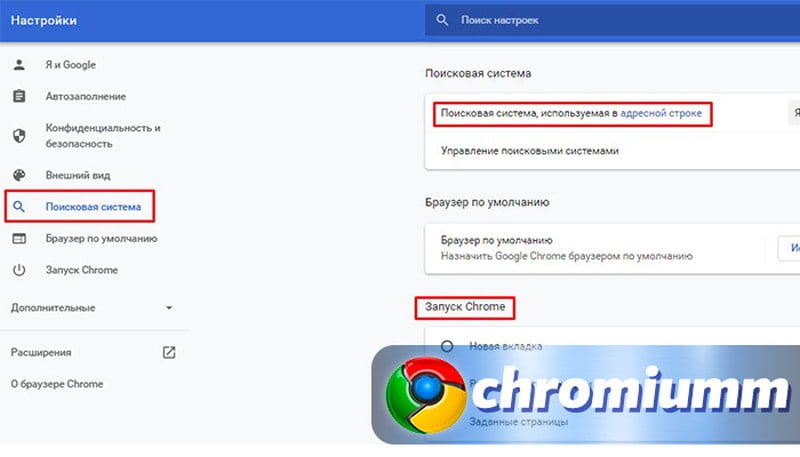
Удаление вируса с устройства
Удаление вирусного ПО с компьютера начинается с избавления от программы, которая перенесла его на устройство. Чтобы отыскать виновного, проходят путь:
- «Панель управления»;
- «Программы и компоненты»;
- «Удаление программ».
Здесь нужно выбрать соответствующую утилиту, кликнуть по ней правой кнопкой мыши и дать команду на удаление. Претенденты на изгнание — бесплатные программы, после появления которых и проявились вирусные симптомы. Скорее всего, это один из новых продуктов. Нью Таб встраивается в их файл инсталляции и подгружается автоматически в момент установки.
Есть смысл воспользоваться антивирусом или деинсталлятором. Тогда исчезнет не только вредоносное ПО, но и файлы, сформированные им.
Если у Вас остались вопросы или есть жалобы — сообщите нам

Задать вопрос
Можно воспользоваться штатным гугловским мониторингом:
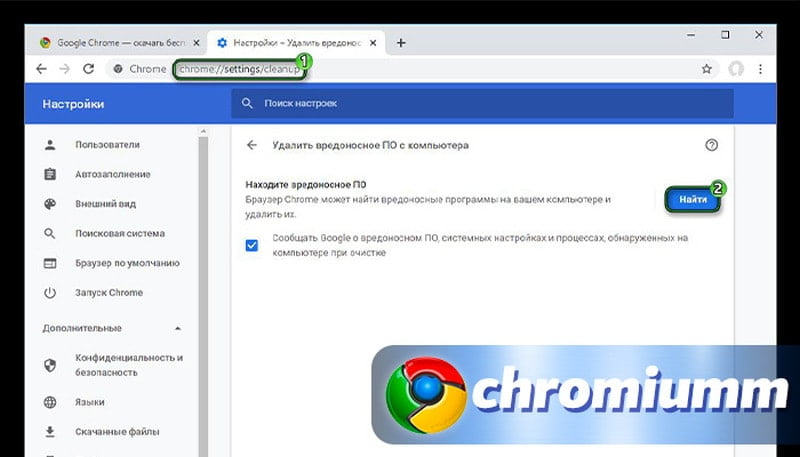
- откройте в Хроме новую вкладку;
- прожмите Ctrl + T;
- в адресной строке наберите chrome://settings/cleanup;
- кликните Enter, а потом кнопку «Найти» (Search).
После сканирования разберитесь с обнаруженными угрозами.
Любовь Павлова (Написано статей: 109)
Руководитель проекта, куратор группы редакторов и один из основных авторов. Именно она проверяет достоверность информации и отвечает на вопросы посетителей. Просмотреть все записи автора →
Источник: chromiumm.com
Google назвала лучшие расширения для Гугл Хром
Можно сколько угодно рассуждать о качестве сервисов Google, но отрицать тот факт, что Google Chrome — один из лучших браузеров за все время просто бессмысленно. Ежедневно им пользуются миллионы людей по всему миру независимо от платформы своих устройств, тем более, что причин для этого достаточно: быстрая работа, простой и в то же время удобный интерфейс, отличная синхронизация между устройствами. Но это все меркнет по сравнению с главным преимуществом — расширениями.
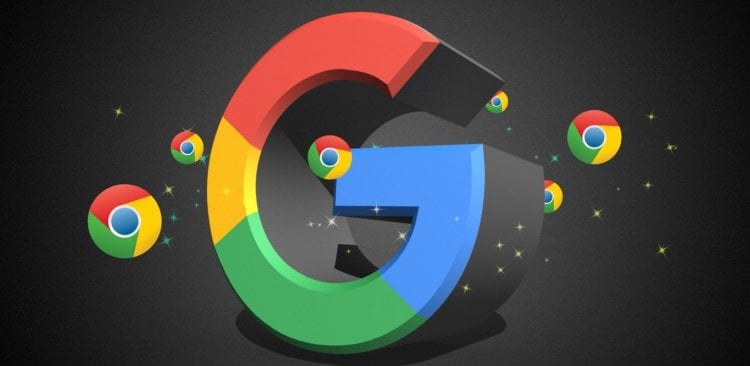
Google подготовила список самых крутых расширений в Chrome.
Совсем недавно Google назвала лучшие расширения для браузера Google Chrome за 2021 год. Не знаю, как вы, а я таким топам доверяю на все сто. Можно сколь угодно говорить о крутых заворотах, но если ими не пользуются массово, скорее всего есть какой-то подвох.
Что такое расширение в браузере
Расширения браузера — это мини-программы, встроенные в браузер, которые значительно расширяют его функциональность.

Расширения в Хром серьезно упрощает жизнь.
Не сказать, что я пользуюсь большим количеством расширений. Раньше мне почему-то казалось, что они сильно нагружают и без того прожорливый Хром. На деле же оказалось, что это неправда. Плюс, не знаю, как вы, но я готов сделать все что угодно, лишь бы лишиться надоедливой рекламы.
Расширения настолько упрощают жизнь, что после некоторого времени их использования привыкаешь настолько, что перестаешь замечать вовсе. Если вы еще ни разу подобными фишками не пользовались, предлагаю начать именно с этого списка.
Топ расширений для Хром
Ранее автор AndroidInsider.ru Артем Сутягин уже рассказывал об итогах лучших приложений в Google Play в 2021 году. Сейчас пришло время поговорить про расширения.
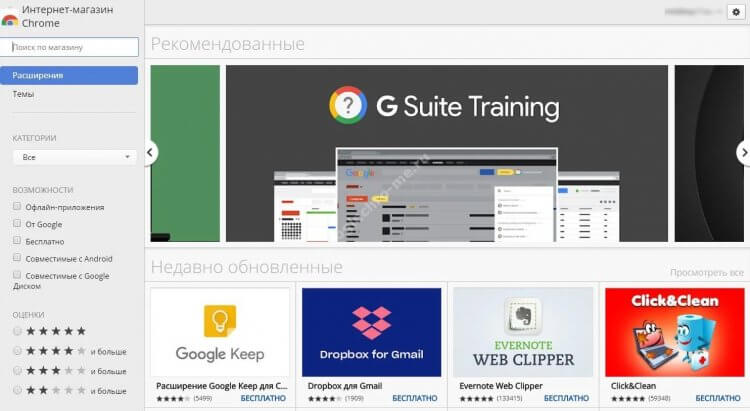
Среди множества расширений в Chrome едва ли можно найти что-то хорошее.
В своем топе корпорация добра решила разбить все дополнения к браузеру на отдельные категории, которых получилось три: Общение и сотрудничество, Продуктивность и Другое. Сильно я, конечно, сомневаюсь, что именно эти расширения самые популярные (AdGuard тихо смеется в сторонке), но с Google спорить не будем.
Расширения для продуктивности
В последнее время все большую популярность набирает концепция продуктивности. Дескать нечего лежать на диване целыми днями, пора брать жизнь в свои руки и начинать действовать. Для этого в Google предлагают крутые инструменты, с которыми многие из вас уже знакомы по приложениям на Android
Forest — как сконцентрироваться на работе
Суть Forest предельно проста: когда у вас появляется необходимость сконцентрироваться на чем-то важном, вы заводите таймер на некоторое время (30 мин — 120 мин). В течение этого промежутка времени расширение будет выращивать дерево. Если вы вдруг собираетесь отвлечься, росток гибнет.
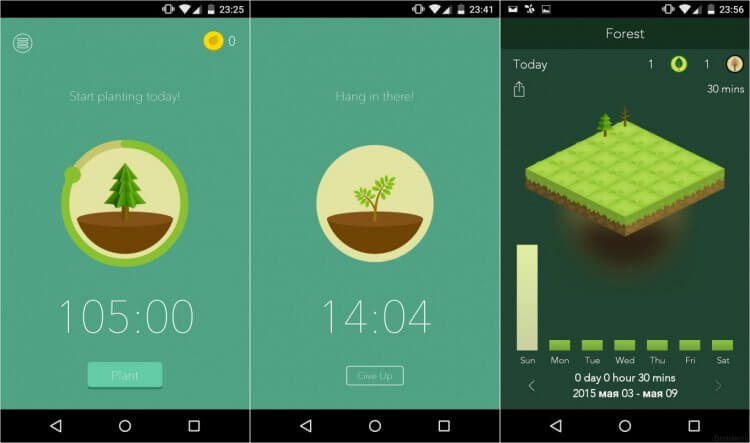
Расширение Forest для Chrome.
В итоге у каждого пользователя формируется целый лес (отсюда и название). Интересно, что здесь сохраняются не только выжившие растения, но и погибшие. При необходимости вы можете всегда обратиться к расширению, чтобы оценить свой прогресс.
Dark Reader — режим чтения в Chrome
Люди, которые часто работают за компьютером часто замечают, что к концу дня глаза сильно устают. Избежать недуга не так-то просто: приходится делать регулярные перерывы в работе. Dark Reader, конечно, не панацея, но вполне сможет помочь вам снизить нагрузку на зрение.
Расширение Dark Reader полностью переводит ваш браузер в темный режим. Я пользуюсь этой фичей уже достаточно давно и хочу сказать, что это настоящий мастер хэв для ночной работы за компьютером.
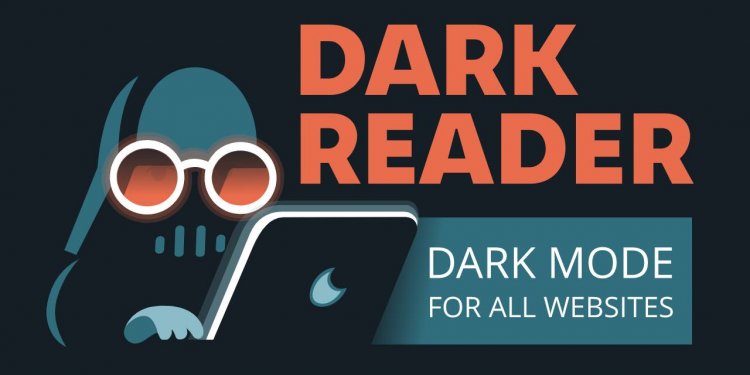
Темная тема для Chrome в два клика.
Плюс, в Дарк Ридере есть возможность гибкой настройки: можно изменить яркость, контрастность, шрифт, режим инверсии и режим наложения жёлтого фильтра (сепия). Те, кто хоть раз пользовался читалками на Андроид, точно поймут о чем я.
Лучший менеджер вкладок для Chrome
Работать с множеством вкладок не так-то просто. Не знаю как у вас, а у меня уже спустя 30 минут активного поиска информации вкладки в Chrome превращаются в настоящую кладезь мусора. Причем зачастую из 30 открытых вкладок штук 5-7 точно повторяется.
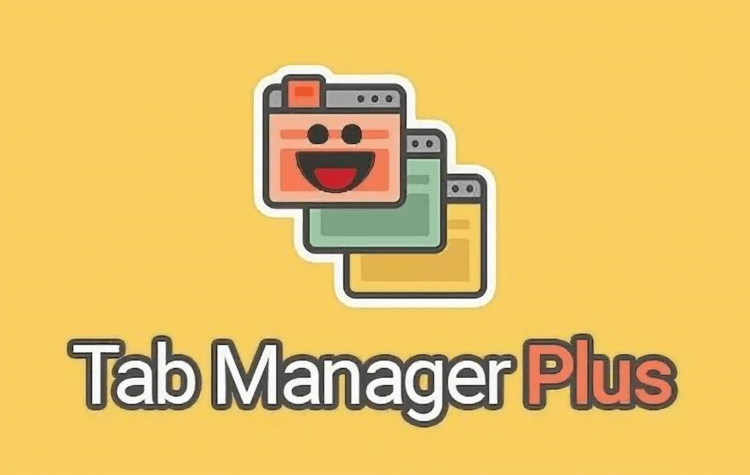
Отличный менеджер вкладок в Chrome.
Tab Manager Plus позволяет организовать грамотную работу. Расширение ищет дубликаты, имеет поиск, который поможет быстро сориентироваться между открытыми сайтами и многое другое. Попробуйте, может быть и вам понравится.
Расширение для скриншотов в Хром
Nimbus Screenshot https://androidinsider.ru/eto-interesno/google-nazvala-luchshie-rasshireniya-dlya-gugl-hrom.html» target=»_blank»]androidinsider.ru[/mask_link]
